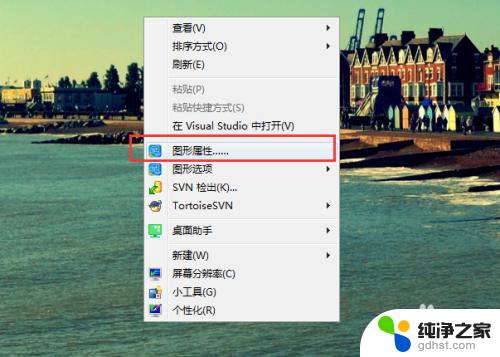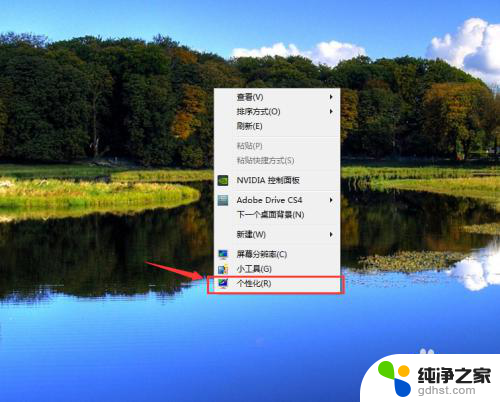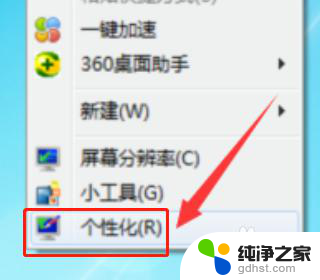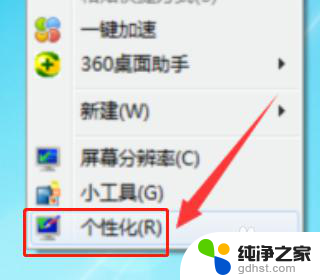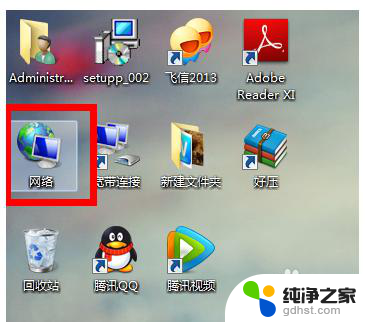电脑屏幕半屏怎么调成全屏
更新时间:2024-03-13 15:58:24作者:yang
在现代社会电脑已经成为了人们生活中不可或缺的工具之一,有时候我们在使用电脑时可能会遇到一些问题,比如电脑屏幕半屏的情况。这种情况下,屏幕只显示了一部分内容,无法充分利用屏幕空间。如何将电脑屏幕从半屏状态调整为全屏状态呢?本文将为大家详细介绍电脑屏幕如何设置为全屏状态的方法。无论是工作还是娱乐,让我们一同来解决这个问题,让电脑屏幕完美呈现!
操作方法:
1.首先打开电脑进入到桌面,在桌面空白处点击鼠标右键可以看到弹出来很多选项。

2.然后在弹出的选项中选择“显示设置”,可以进入到显示设置页面。向下滑动可以看到“显示分辨率”。
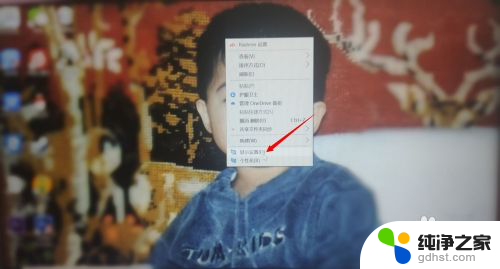
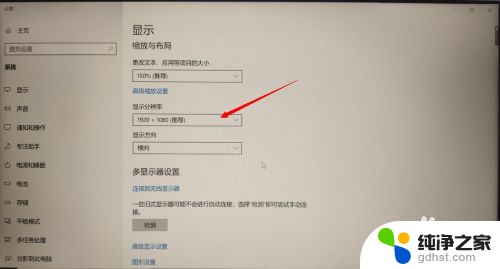
3.接下来点击显示分辨率下面的方框会弹出屏幕分辨率的尺寸,点击推荐的尺寸即可(一般推荐的就是全屏)。
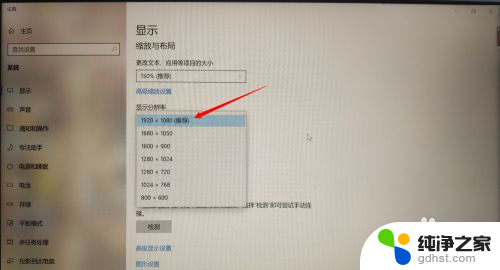
4.最后点击完成之后屏幕就会自动变回全屏,然后点击设置页面右上角的X关闭设置页面就可以啦。
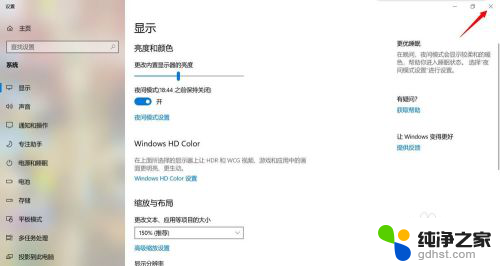
以上就是电脑屏幕半屏怎么调成全屏的全部内容,如果遇到这种情况,你可以按照以上步骤解决,非常简单快速。